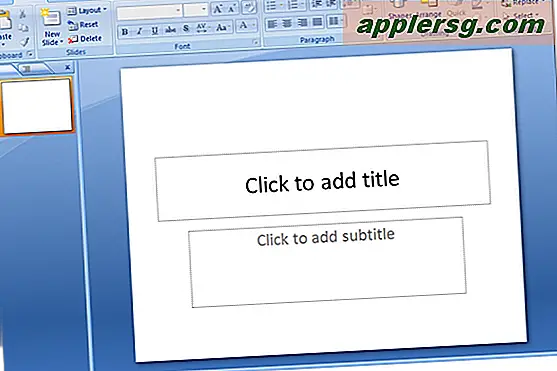Rensa Temp Cache för Mac App Store för att åtgärda vissa nedladdningsfrågor

Sällan kan Mac App Store rapportera felaktiga appnedlastningsstatuser eller till och med erbjuda en felformad fil som leder till en app som inte startar eller delvis nedladdas. Dessa situationer är nästan alltid resultatet av en avbruten eller skadad nedladdning, men kan även ske i vissa andra scenarier.
Ibland kan du enkelt ta bort den ifrågavarande appen för att lösa eventuella omgivningar svårt, men ibland är det inte möjligt eller inte effektivt. Dessa typer av ovanliga fel kan normalt lösas genom att manuellt rensa cachen för Mac App Store och sedan ladda ner appen igen eller återbesöka Mac App Store. Denna handledning kommer att gå genom att slutföra den processen.
Åtkomst till Mac App Store Tillfälliga nedladdningskachor
Var noga med att säkerhetskopiera din Mac innan du börjar med processen. Det är osannolikt att något kommer att gå fel om du följer instruktionerna, men eftersom du redigerar en cache-katalog på systemnivå är det alltid bra att säkerhetskopiera och vara säker på att dina data är säkra. Hoppa inte över säkerhetskopiering.
- Avsluta från Mac App Store
- Öppna terminalen, hitta i / Program / Verktyg / och skriv följande kommando exakt:
- Hit Return och mappen com.apple.appstore öppnas i Finder i Mac OS
- Flytta innehållet i den här mappen till skrivbordet på Mac-datorn (eller om du är övertygad, flytta de innehålla tillfälliga data till papperskorgen)
- Det är viktigt att du inte raderar eller justerar andra filer utanför den här katalogen. När du är klar stänger du mappen com.apple.applestore
- Starta om Mac App Store
open $TMPDIR../C/com.apple.appstore/ 

Nu borde du kunna ladda ner eller ladda ner apperna eller Mac OS-installationsfilerna igen, och de ska fungera som de ska.
Den här processen kan hjälpa dig om du inte kan hämta något från Mac App Store, om det visas felaktigt som nedladdat när det inte är det, eller om det finns konstanta verifieringsfel eller andra problem med den nedladdade appen eller installationsfilen. Du kan till exempel behöva göra detta om du märker att Mac App Store ständigt visar ett Mac OS-installationsprogram som "Downloaded" trots att du inte har slutförd nedladdningen som diskuterats i den här felsökningsdetalj för Sierra. Om du tar bort tempcache-data kan du ladda ner det här Mac OS-installationsprogrammet igen i en sådan situation.
Det här felsökningsverktyget löser inte problem med cacheminne på användarnivå med App Store, som vanligtvis är ytligt beteende som App Store inte laddar sidor eller beter sig på ett oerhört långsamt sätt.
För de som undrar om alternativ som inte involverar kommandoraden kan du också närma sig denna temp cache-katalog via Mac App Store "Debug" -menyn, men de senaste versionerna av Mac OS och Mac App Store verkar inte stödja de aktuella standardinställningarna skriv kommando för att avslöja alternativet. Om du råkar veta en uppdaterad standardsträng som fungerar med moderna Mac OS-utgåvor, var noga med att lämna en kommentar.